>
(Dosyaları Geri yükle)Fenrir Ransomware Virüs kaldırmak
Gönderen yılında Removal üzerinde Perşembe, 13 Temmuz 2017
Nasıl Kaldır Fenrir Ransomware?
Okuyucular son zamanlarda onların bilgisayar önyükleme zaman görüntülenen aşağıdaki iletiyi rapor başladı:
TÜM DOSYALARINIZI KİLİTLENMİŞ
DOSYALARIMI RESCOVER (S)?
(A) ödeme e-posta benim için işlem KİMLİK ve kişisel KİMLİK göndermek yapıldıktan sonra bana bitcoin KİMLİĞİ benim için bitcoin 150$ dolar tutarında Gönderme ve ondan sonra key göndereceğim.
BİTCOİN kimliğim: 19SVnn5cjTewmgzE5v9gVXn4mzxFQMT5wo
BENİM e-POSTA: whiterabbit01@mailinator.com
KİŞİSEL KİMLİĞİ: PENCERE BAŞLIĞINDA
(S) NE OLDU?
(A) https://en.wikipedia.org/wiki/Ransomware
(S) BİTCOİN NEDİR?
(A) https://en.wikipedia.org/wiki/Bitcoin
BİTCOİN SATIN ALMAK İÇİN NEREDE (S)?
Https://localbitcoins.com (A)/
Yine, İskandinav mitolojisinde esinlenerek bir ransomware karşılaşıyoruz. Enfeksiyonlar Locky denilen Thor ve Odin 2016 yılında büyük popülerlik kazandı. Şimdiye kadar görünüyor Fenrir Ransomware hakkında takip için onların ayak izlerini. Bu program özel dosyalarınızı kilitlemek için AES şifreleme algoritması kullanır. Tahmin ettiğiniz gibi, kimsenin kişisel verilerini şifreli istiyor. Ransomware sessizce dosyalarınızı sonra gider ve mavi onları şifreler. Birçok PC kullanıcıları verilerini aniden kilitleniyor görünce panik olur. Değiştirir ransomware bir şey okunmaz hale gelir. Tipik bir enfeksiyon olma, Fenrir klasik kurallardan sapma yok. Arkanda geri aktif oluyor ve öncelikle bilgisayarınızda tarar. Makine tarayarak, Fenrir Ransomware tüm hedef dosyaları bulur. Bu fotoğraf, müzik dosyaları, belgeleri, videoları içerir. Gemide saklanan bilgi her tek parça parazit kurbanı olur. Şimdi bu haşere başarıyla dosyalarınızı bulmuş, onları şifrelemek başlar. Bu parazit spot ve şifreleme işlemi durdurma şansın var. Virüs verilerinizi kilitleme ise, bilgisayarınızı underperforms. Çökmesini donma başlar ya da olabilir ve emeklemeye. Çok geç olmadan saldırgan spot için PC hızına dikkat edin. Ancak, ransomware genellikle rahatsız şifreleme işlemini tamamlamak için yönetir. Bu program hakkında oldukça meraklı ne benzersiz bir dosya uzantısı ekler. En ransomware enfeksiyonları aksine, Fenrir bir uzantısı oluşturmak için bilgisayarınızın IP kullanır. Dosyalarınızın sonunda görünen uyarlanmış 10 karakterlik dosya ekte alırsınız. Tahmin ettiğiniz gibi, uzantısı görerek oyun bitti anlamına gelir. Daha fazla veri kullanarak, daha fazla dosyaları açmak. Bu ransomware ile en sevdiğiniz, değerli veri giriyor. Korsanların rehin tut. Zaten aldatmaca görebiliyor musun? Crooks dosyalarınızı şifrelemek neden tek bir nedeni var. Görüyorsunuz, geri dosyalarınızı istediğini düşünüyorlar. Yeterince uygun, Fenrir bu da Ransomware (Fidye ayrıntılı ödeme talimatları düşer.rtf). Bu hackerlar özel bir decryptor satın almak için ikna etmeye çalışın. Dosyaları serbest bırakmak gibi bir niyetim yok neden açgözlü siber suçlular ile bir anlaşma olacağını sorun. Sadece kendi ilgi Bitcoins çalmak için.
Nasıl bulaşmış mı?
Bu program genellikle Adobe Acrobat Reader gibi davranarak Web geçecek. Bir dahaki sefere herhangi bir yazılım güncellemelerini indirmek, Olası parazitlere dikkat et. Yanlışlıkla virüs her türlü yeşil ışık vermeyi de kabul edebilirsiniz. Bu durumda, suçlayacak kimse yok. Kötü amaçlı yazılım eski ama altın dağıtım teknikleri kullanır. Oyalama online dayandığı ve sadece haste tek bir an ihtiyacı var. Bir başka ünlü infiltrasyon tekniği sahte mesaj veya e-posta eklerini içerir. Eğer bazı e-postalar alırsanız güven, açın onları tıklayarak kendinizi dizginlemek yok. Bu parazitler ile dolu olmak ve sorun siber açabilir. Buna ek olarak, birçok enfeksiyon çevrimiçi yaymak için istismar kitleri ve ücretsiz demetleri kullanın. Sürekli dikkatli ve temkinli olmak senin görevin, böylece makine virüsü serbest kalır. Yükleme ne dikkatli olun. Ransomware bir Truva atı gibi, bazı yardım kullanabilirsiniz. Bu nedenle, bilgisayarınızın detaylı bir test yapmak gerekir. Fenrir Ransomware cihazınızda hiçbir şirket olduğundan emin olun.
Fenrir neden tehlikelidir?
Fenrir Ransomware tüm dosyaları kilitler. Karmaşık bir şifreleme kullanır ve kullanışsız anlamsız veri döner. Bilgi yedek kopya yoksa, bu değişiklikleri, panik gidebilirsin. Kaygı içine vererek şu anda yapabileceği en kötü hamle olduğunu unutmayın. Hackerlar inatla bir fidye ödeme sizi kandırmak için çalışıyoruz. Daha önce de belirtildiği gibi, Fenrir Ransomware durum hakkında sizi bilgilendirmek fidye notu oluşturur. Sadece daha fazla huzursuz hissediyorsun, parazit bir zamanlayıcı ekler. Whiterabbit01@mailinator.com at ödeme ve iletişim hackerlar yapmak gerekiyor. Bunun yerine dolandırıcılara para verme, bu e-posta adresi uzak durun. Siber suçluların Bitcoin 150 USD talep o kadar şifre alabilirsiniz. Ancak, kesinlikle hiçbir şey alabilirsiniz. Hackerlar güven ne de onları Bitcoins vermek için hiçbir sebep yok. Şifreli veri erişim kazanmak gerekiyor olsa da, hiçbir garantisi yoktur. Öte yandan, olumlu hackerlar daha fazla ve daha fazla enfeksiyonları geliştirmek için para kullanın daha fazla olabilir. Bu ağırlaştırıcı dolandırıcılık bulaştırmak izin vermeyin. Elle ransomware silmek için, lütfen aşağıda kaldırma kılavuzu izleyin.
Fenrir Temizleme Talimatları
STEP 1: Kill the Malicious Process
STEP 3: Locate Startup Location
STEP 4: Recover Fenrir Encrypted Files
ADIM 1: Windows Görev Yöneticisi kullanarak kötü niyetli süreci Durdurmak
- CTRL+SHİFT+ESC tuşlarına basarak Görev Yöneticisi açın tuşlarına aynı anda
- Ransomware işlemi bulun. Bu genellikle rastgele oluşturulmuş bir dosya olduğunu unutmayın.
- Önce İşlemi Sonlandır, daha sonra başvuru için bir metin belgesi üzerinde adı yazın.
- Fenrir şifreleme Virüs ile ilişkili herhangi bir şüpheli işlemleri bulun.
- İşlem üzerinde sağ tıklayın
- Dosya Konumunu Aç
- İşlemi Sonlandır
- Şüpheli dosyaları ile dizinleri sil.
- Süreci saklanıyor olabilir aklınızda var ve çok zor tespit
ADIM 2: Gizli Dosyaları Açığa
- Herhangi bir klasöre açın
- “Düzenle” düğmesine tıklayın
- “Klasör ve Arama Seçenekleri”seçin
- “Görünüm” sekmesini seçin
- Seçin “gizli dosya ve klasörleri Göster” seçeneği
- İşaretini kaldırın “korunan işletim sistemi dosyalarını Gizle”
- Tıklayın “Uygula” ve “TAMAM” düğmesine tıklayın
ADIM 3: Bulun Fenrir şifreleme Virüs başlangıç konumu
- Bir kez işletim sistemi yükler tuşuna aynı anda Windows Logo Düğmesi ve R tuşu.
- Bir iletişim kutusu açılacaktır. Türü “Sürücü
- UYARI! olmak çok dikkatli ne zaman editing the Microsoft Windows Registry olarak bu olabilir render sistemi bozuk.
Gezinmek (x 86 veya x 64) işletim sisteminize bağlı olarak:
[HKEY_CURRENT_USERSoftwareMicrosoftWindowsCurrentVersionRun] veya
[HKEY_LOCAL_MACHINESOFTWAREMicrosoftWindowsCurrentVersionRun] veya
[HKEY_LOCAL_MACHINESOFTWAREWow6432NodeMicrosoftWindowsCurrentVersionRun]
- ve görünen Adını silmek: [RASTGELE]
- Sonra Explorer’ı açın:
Gezinmek için %appdata% klasörü ve Sil yürütülebilir.
Sen alternatif olarak kullanmanız psikolojik çöküş windows program için çift kontrol yürütme noktasının virüs. Lütfen, bu akılda adları makine olabilir farklı olarak onlar olabilir rasgele oluşturulan, bu yüzden size gereken herhangi bir profesyonel tarayıcı çalıştırmak için tanımlamak zararlı dosyaları.
Şifreli dosyaları kurtarmak için Nasıl ADIM 4:?
- Yöntem 1: İlk ve en iyi yöntem olduğu için Geri Yükleme veri bir son yedek, diye var.
- Yöntem 2: Dosya Kurtarma Yazılımı – Genelde ransomware şifreler bir dosya bunu ilk yapan bir kopyası, şifreler kopyalayın ve sonra siler özgün. Bu nedenle, orijinal dosyaları kurtarmak için bazı dosya kurtarma yazılımı kullanmayı deneyebilirsiniz.
- Yöntem 3: Birim Gölge Kopya Olarak bir son çare, deneyebileceğiniz geri yükleme dosyaları üzerinden Birim Gölge Kopyalar. Açık Gölge Explorer bölümünün paketi seçin ve Sürücü istediğiniz kurtarmak. Geri yükleme ve İhracat tıklatın istediğiniz herhangi bir dosya üzerinde sağ tıklayın.
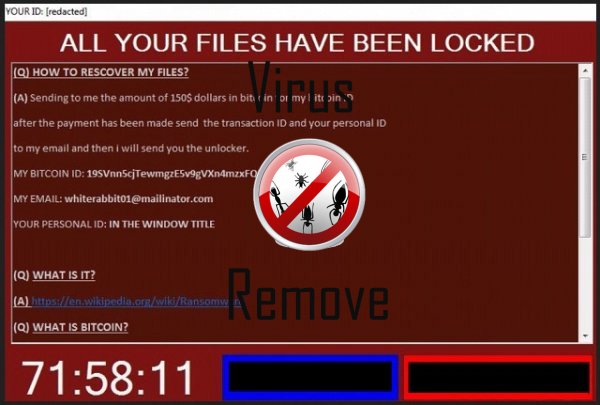
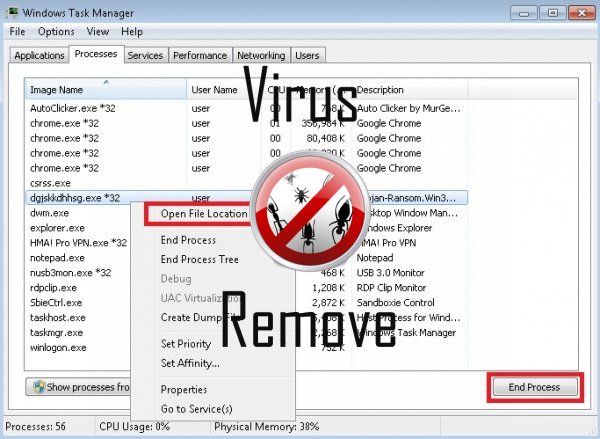

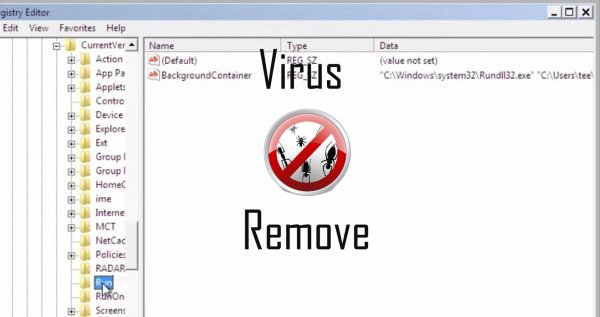
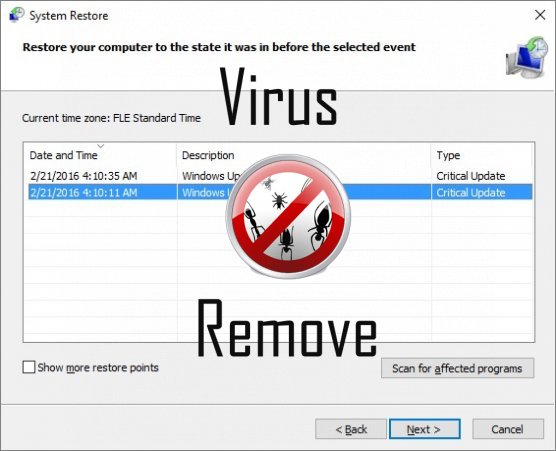

Uyarı, birden fazla anti-virüs tarayıcıları Fenrir içinde olası kötü amaçlı yazılım tespit etti.
| Anti-virüs yazılımı | Sürüm | Algılama |
|---|---|---|
| Malwarebytes | 1.75.0.1 | PUP.Optional.Wajam.A |
| VIPRE Antivirus | 22702 | Wajam (fs) |
| Kingsoft AntiVirus | 2013.4.9.267 | Win32.Troj.Generic.a.(kcloud) |
| Malwarebytes | v2013.10.29.10 | PUP.Optional.MalSign.Generic |
| McAfee | 5.600.0.1067 | Win32.Application.OptimizerPro.E |
| Qihoo-360 | 1.0.0.1015 | Win32/Virus.RiskTool.825 |
| Dr.Web | Adware.Searcher.2467 | |
| Baidu-International | 3.5.1.41473 | Trojan.Win32.Agent.peo |
| Tencent | 1.0.0.1 | Win32.Trojan.Bprotector.Wlfh |
| McAfee-GW-Edition | 2013 | Win32.Application.OptimizerPro.E |
Fenrir davranışı
- Masaüstü ve tarayıcı ayarlarını değiştirir.
- Göstermek taklidini yapmak güvenlik dikkatli, açılır pencereler ve reklamlar.
- Kullanıcının ana sayfasını değiştirir
- Kendi izni yüklenir
- Tarayıcınızın virüslü sayfalarına yönlendirin.
- Fenrir yüklü güvenlik yazılımı devre dışı bırakır.
Fenrir Windows işletim sistemi sürümleri etkilenir.
- Windows 10
- Windows 8
- Windows 7
- Windows Vista
- Windows XP
Fenrir Coğrafya
Fenrir--dan pencere eşiği ortadan kaldırmak.
Fenrir Windows XP'den silin:
- Menüyü açmak için Başlat ' ı tıklatın.
- Denetim Masası'nı seçin ve Ekle / Kaldırgidin.

- Seçin ve Kaldır istenmeyen programı.
Kaldır Fenrir senin Windows 7 ve Vista:
- Başlat menüsünü açın ve Denetim Masası'nıseçin.

- Program Kaldır için hareket
- İstenmeyen app ve çekme kaldırmaüzerinde sağ tıklatın .
Erase Fenrir Windows üzerinden 8 ve 8.1:
- Sağ ve sol alt köşesinde seçin Denetim Masasıüzerinde.

- Program Kaldır ve istenmeyen app üzerinde sağ tıklatın seçin.
- Kaldır seçeneğini tıklatın.
Fenrir Your tarayıcılardan gelen silme
Fenrir Internet Explorer kaldırılması
- Dişli simgesini tıklayın ve Internet Seçenekleri'niseçin.
- Gelişmiş sekmesine gidin ve Sıfırla' yı tıklatın.

- Kişisel ayarları sil kontrol edin ve tekrar Sıfırla ' yı tıklatın.
- Kapat ' ı tıklatın ve Tamam' ý seçin.
- Geri gitmek için dişli simgesini, Eklentileri Yönet → pick araç çubukları ve uzantılarıve uzantıları istenmeyen Sil.

- Arama sağlayıcıları için gidin ve yeni bir varsayılan arama motoru seçin
Fenrir Mozilla Firefox silmek
- "about:addons" URL alanına girin.

- Uzantıları git ve şüpheli tarayıcı uzantılarını silmek
- Menüsünütıklatın, soru işareti ve Firefox yardım' ı açın. Yenile Firefox düğmesi üzerinde'yi tıklatın ve onaylamak için Firefox Yenile seçin.

Chrome Fenrir sonlandırma
- "chrome://extensionsiçinde" URL alanına yazın ve Enter' a dokunun.

- Güvenilir olmayan tarayıcı uzantıları sonlandırmak
- Google Chrome yeniden başlatın .

- Chrome menüsünü açın, ayarlar → gösteri Gelişmiş Ayarlar'ı tıklatın, sıfırlama tarayıcı ayarları'nı seçin ve (isteğe bağlı) Sıfırla'yı tıklatın.